win10系统计算机的ip地址如何才能设置修改
发布时间:2020-01-27 10:50:41 浏览数: 小编:cuizheng
许多小伙伴们在win10系统计算机运行的时候,有一个非常关键的东西就是ip地址,可是许多小伙伴们都不清楚怎么查看,怎么设置。掌握ip详细地址有利于人们更便捷的应用电脑上,今日网编教大伙儿怎样恰当设定自身电脑上的详细地址,实际的流程一起来操作,具体的操作方法如下方所示。

win10系统计算机的ip地址如何才能设置修改
1、找到右下角网络图标,点击打开网络和Internet设置
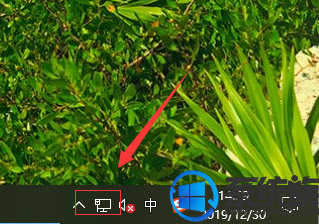
2、选择以太网,再点击更改适配器选项。
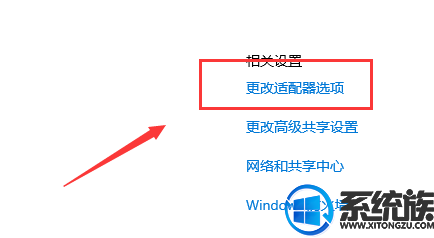
3、找到正在使用的网络连接,右击选择属性。
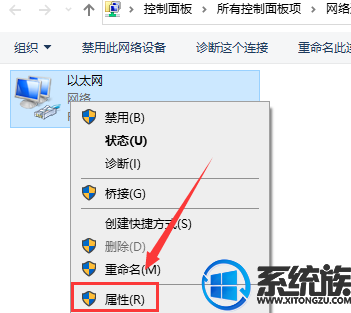
4、双击IPV4设置,选择使用下面的IP地址,输入IP后确定即可
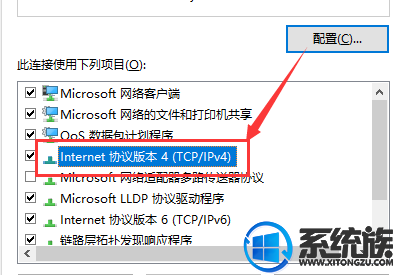
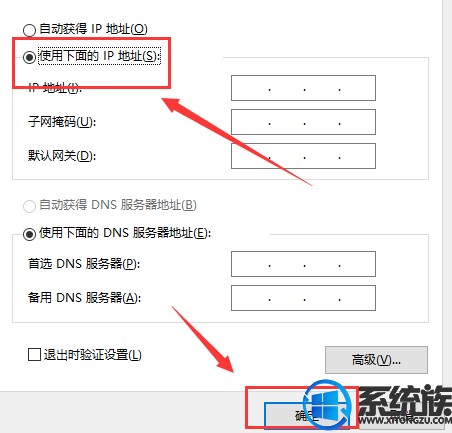
以上就是win10系统计算机的ip地址如何才能设置修改了,小伙伴们可以根据本期小编给大家带来的这个教程去参考,便可以完美的解决这个win10系统的ip地址的设置问题了,是不是很简单呢?希望可以给大家带来帮助。
下一篇: win10电脑的ip地址在哪里才能设置



















